Wie man DMARC in Spaceship konfiguriert.
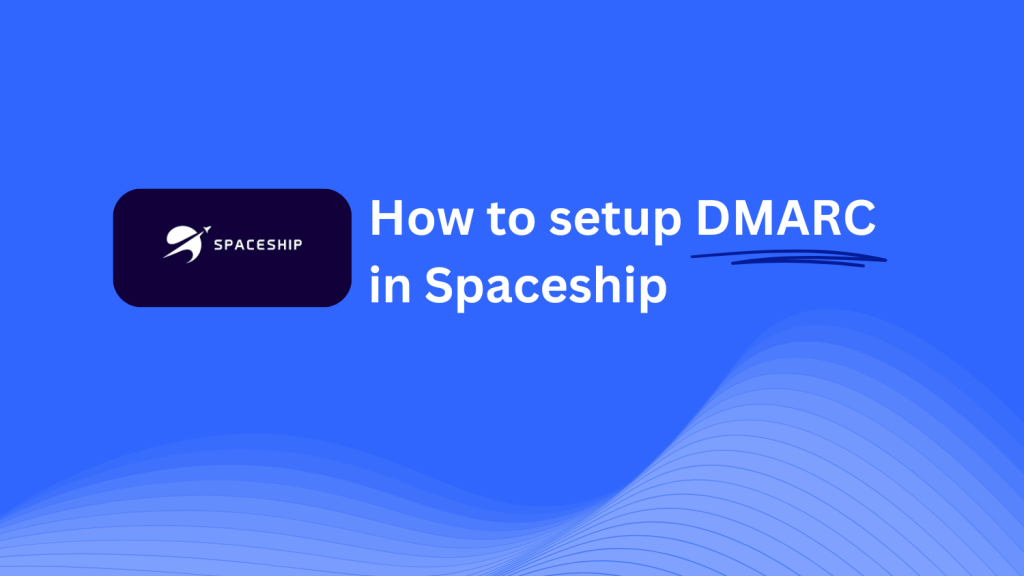
Dieser Leitfaden hilft Ihnen, einen Skysnag DMARC CNAME-Eintrag mit dem DNS-Verwaltungssystem von Spaceship hinzuzufügen. Nach der Konfiguration wird Skysnag Ihre DMARC-Richtlinien verwalten und sicherstellen, dass die E-Mail-Sicherheit Ihrer Domain vor Phishing und E-Mail-Betrug geschützt ist.
Hinweis: Um die folgenden Anweisungen erfolgreich anzuwenden, benötigen Sie ein Skysnag-Konto. Wenn Sie noch keine erstellt haben, klicken Sie hier, um dies zu tun.
Schritt 1: Melden Sie sich bei Ihrem Spaceship-Konto an.
- Besuchen Sie die Spaceship-Website.
- Melden Sie sich mit Ihren Kontodaten an.
- Gehen Sie von Ihrem Dashboard aus zum Bereich Domains und suchen Sie die Domain, die Sie konfigurieren möchten.
Schritt 2: Greifen Sie auf den Bereich DNS-Verwaltung zu.
- Sobald Sie Ihre Domain ausgewählt haben, klicken Sie neben dem Domainnamen auf Verwalten.
- Navigieren Sie zu den DNS-Einstellungen oder zur DNS-Verwaltung, um auf die DNS-Einträge Ihrer Domain zuzugreifen.
Schritt 3: Fügen Sie den CNAME-Eintrag für DMARC hinzu
- Klicken Sie im Abschnitt DNS-Verwaltung auf DNS-Eintrag hinzufügen.
- Wählen Sie CNAME als den Eintragstyp aus und geben Sie die folgenden Details ein:
- Hostnamen: Eingeben
_dmarc(dies ist für DMARC-Zwecke). - Ziel/Verweist auf: Eingeben
{your-domain-name}.protect._d.skysnag.com. Ersetzen{your-domain-name}durch Ihre tatsächliche Domain, z. B.example.com.protect._d.skysnag.com. - TTL: Lassen Sie die Standardwerte oder stellen Sie sie auf Automatisch ein, um eine schnellere Propagation zu gewährleisten.
- Klicken Sie auf Speichern, um den CNAME-Eintrag hinzuzufügen.
Schritt 4: Warten Sie auf die DNS-Propagierung
- Nach dem Speichern des CNAME-Eintrags kann die DNS-Propagation einige Minuten bis zu 24 Stunden dauern.
Schritt 5: Überprüfen Sie den Skysnag CNAME-Eintrag
- Melden Sie sich in Ihrem Skysnag-Dashboard an.
- Suchen Sie die Domain, bei der Sie den CNAME-Eintrag hinzugefügt haben.
- Klicken Sie auf die Schaltfläche Verifizieren, um zu bestätigen, dass der Skysnag DMARC CNAME-Eintrag ordnungsgemäß konfiguriert ist.
- Nach der Überprüfung wird Skysnag Ihre DMARC-Richtlinien automatisch verwalten und E-Mail-Sicherheitsberichte bereitstellen.
Tipps zur Fehlerbehebung
- CNAME-Eintrag wird nicht propagiert? Überprüfen Sie die Einzelheiten des Eintrags erneut und lassen Sie bis zu 24 Stunden für die DNS-Propagation.
- Konflikt mit bestehendem DMARC TXT-Eintrag? Wenn Sie bereits einen DMARC-TXT-Eintrag haben, sollten Sie ihn entfernen oder aktualisieren, um Konflikte mit dem neuen Skysnag-CNAME-Eintrag zu vermeiden.
- Brauchen Sie Hilfe von Spaceship? Spaceship bietet Unterstützung über ihr Hilfezentrum und ihren Kundenservice, um bei der DNS-Verwaltung und Fehlerbehebung zu helfen.
Indem Sie diese Schritte befolgt haben, haben Sie erfolgreich den Skysnag DMARC CNAME-Eintrag zu Ihrer Domain mit Spaceship hinzugefügt. Skysnag wird nun Ihre DMARC-Richtlinien und die E-Mail-Sicherheit verwalten und sicherstellen, dass Ihre Domain vor Phishing und E-Mail-Betrug geschützt ist.





